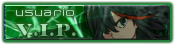Unión Fansub: Descarga Calidad
‹
General
‹
Tutoriales / Guías  ‹
Retiming de subtítulos
‹
Retiming de subtítulos
Retiming de subtítulos |
|---|
| |||
Retiming de subtítulos
¡Hola! Ya que he visto varios remuxes de HDTV a BD/DVD por aquí, se me ocurrió hacer esta pequeña guía. Para el retiming correcto de los subtítulos. Aunque simplemente desplaces los archivos para acomodarlos, a veces, aún quedan desfasados respecto a los keyframes*, ya que a veces hay bleeds* de 1 o 2 frames*. Aprenderemos a corregir esos errores, con ayuda de varias herramientas. Frame: Cuadro, suena más bonito usarlo en inglés Keyframes: Cuadros Claves, estos indican los cambios de escena en el video. SceneBleed: Cuando los subtítulos continúan luego de haber pasado un cambio de escena, o comienzan después del mismo. Pero, esto es teóricamente, vayamos a la práctica. Primero, para poder procesar los keyframes necesitaremos dos cosillas: Avisynth - Permite abrir los archivos mkv en Virtual Dub Virtualdub - Sirve para poder procesar los keyframes, ya que si solo nos guiamos de los que saca el aegisub algunos de ellos son inexistentes (No hay cambio de escena) o falsos. K-Lite Mega Codec Pack - En este caso es necesario ya que ahí dentro viene el codec xvid, el CCCP no posee ese. Ahora, comencemos: Primero, alistamos nuestra raw o video de trabajo. Segundo, creamos un bloc de notas, y dentro escribimos lo siguiente (Para mi ejemplo, usaré un video llamado Kamisama 02): Código: DirectShowSource("C:\Users\Arthur\Videos\BDs\Premuxes\Kamisama Kiss\episode 02.mkv")¿Por qué en resolución de 360p? Los keyframes son más exactos en esa resolución. Este será nuestro archivo .avs Tercero, creamos nuestro pass file. Abrimos el Virtualdub, y vamos a File>>Open Video File. Ahí elegimos nuestro archivo .avs Al abrirlo, cargará de la siguiente forma, o tal vez una sola pantalla: spoiler:MostrarRetiming de subtítulos db9eec4cba Y les saldrá lo siguiente: spoiler:MostrarRetiming de subtítulos 4654cd726e spoiler:MostrarRetiming de subtítulos 226a2d87fc Finalmente, le dan a File>>Run Video Analysis Pass, y les saldrá esta ventana: spoiler:MostrarRetiming de subtítulos cf5761d016 Ahora, en el aegisub, abren como siempre sus subtítulos, el video, audio y ahora también los keyframes (Video>>Abrir cuadros clave). Desplazan sus subtítulos como siempre, generalmente si es de HDTV a BD, deben hacer cuatro veces este paso (Antes y con el OP, luego del OP, a la mitad del episodio, y luego del ending. ¿Cómo identificar un keyframe? En el audio, es la línea morada.  En el video, son las líneas grises, el cuadro clave sale de color verde.  En el ejemplo anterior, luego de haber desplazado los subtítulos con el tercer botón  (ctrl+6), quedó así, lo que implica que respecto a la versión TV algunos frames fueron quitados o simplemente se movieron respecto al tiempo. (ctrl+6), quedó así, lo que implica que respecto a la versión TV algunos frames fueron quitados o simplemente se movieron respecto al tiempo.Al mover los subtítulos, generalmente los cuadros clave casi siempre coiniciden pero hay algunos casos, como el de arriba (o en letreros), que los subtítulos comienzan mal por un par de cuadros. Algo así: spoiler:MostrarRetiming de subtítulos ef29107a9c Esto significa que debemos acomodar el diálogo/letrero a los cuadros claves, ya que si no hay escenebleeds se hace cómodo a la vista, lectura de diálogos y apariencia. Seleccionamos la línea que vamos a acomodar presionamos la tecla shift y hacemos click normal a la línea morada si está iniciando, y click derecho si está al final, modifiqué ambas líneas que estaban ahí (en el diálogo), y el resultado es este:  Y en el caso del letrero, seleccioné las líneas que eran del respectivo, y usé el tercer botón  (ctrl+6), para desplazar todas correctamente, si siguiera habiendo un bleed, se repite el mismo paso del diálogo. (ctrl+6), para desplazar todas correctamente, si siguiera habiendo un bleed, se repite el mismo paso del diálogo.Quedaría así: spoiler:MostrarRetiming de subtítulos c19fdadfea Nota: Si una línea acaba cerca a un cuadro clave (menos de 500ms de diferencia), lo más recomendable es que se acerce al keyframe, lo mismo si comienza por cuestión estética. Para los letreros, generalmente los cuadros clave aparecen al iniciar y terminar los mismos, así que ayuda a revisar si están correctamente puestos. | |||
| |||
RE: Retiming de subtítulos
Gracias.  | |||
| « Tema previo | Tema siguiente » |
Usuario(s) navegando en este tema: 1 invitado(s)